- En ole sen futuristisen ulkonäön fani, jota Edge-selain on saanut viime aikoina.
- Älä huoli, Microsoft lisäsi tapoja palauttaa joitain viimeaikaisia kosmeettisia muutoksia.
- Katso, kuinka voit myös poistaa nämä toiminnot käytöstä vain muutamalla napsautuksella.
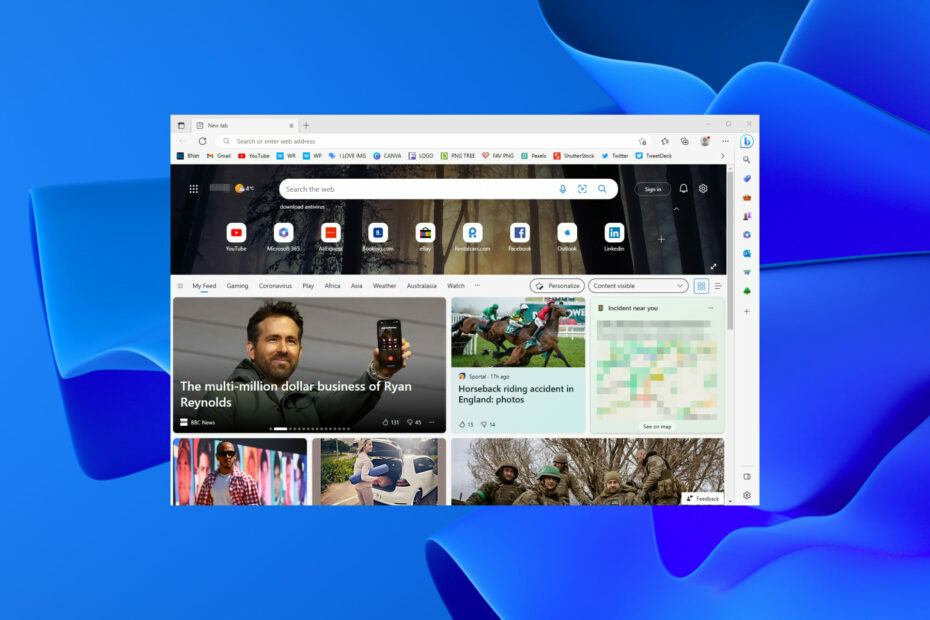
Kuten varmasti tiedät, muutama viikko sitten Redmondin teknologiayritys paljasti merkittävän selaimensa uudelleensuunnitteluidean.
Tämä idea sisältää muokatut välilehdet, suuren Bing Chat -painikkeen, pyöristetyt kulmat verkkosivuille ja muita muutoksia.
Uudelleensuunniteltu Edge-selain osoittautui kuitenkin hieman kiistanalaiseksi, koska käyttäjät hyppäsivät nopeasti Microsoftiin pakottaakseen kyseenalaisia suunnitteluvalintoja ilman vaihtoehtoja poistaa niitä käytöstä.
Näin ollen Microsoft on käsiteltyään valtavan määrän asiakaspalautteita päättänyt tehdä jotain ja korjaa nyt tilannetta.
Muista, että olet oikeassa paikassa saadaksesi apua esimerkiksi ongelmiin Edge-evästeet poistetaan uudelleenkäynnistyksen jälkeen, tai jos tarvitset apua verkkosovellusten uudelleennimeäminen Edgessä.
Kaikki eivät nauti tästä kosmeettisesta muutoksesta Edgessä
Huomaa, että teknologiajätti on jo ratkaissut Bing-painikkeen ongelman, koska yksi viimeaikaisista Edge Canary -päivityksistä toi mahdollisuuden poistaa se käytöstä yhdellä napsautuksella.
Nyt Microsoft tekee uuden liikkeen osoittaakseen, että se kuuntelee kuluttajien palautetta. Edge Canary 113.0.1743.0 mahdollistaa verkkosivujen pyöristetyn kulman poistamisen.
Helppo tapa vaihtaa pyöristettyjä kulmia Edge-selainikkunoissa (todennäköisesti Dev-ikkunassa) on tulossa pian. Näyttää siltä, että tämä on lisätty Canaryssa 113.0.1743.0. Siisti! https://t.co/HtDV8bqHaPpic.twitter.com/UIpNnvm1tZ
— PhantomOcean3💙💛 (@PhantomOfEarth) 16. maaliskuuta 2023
Siten voit ottaa selainikkunoiden pyöristetyt kulmat käyttöön tai poistaa ne käytöstä Ulkoasuasetukset-osiossa. Avaa Asetukset-sovellus ja siirry sitten Ulkoasu-osioon.
Sieltä löydät Käytä selainikkunassa pyöristettyjä kulmia -vaihtoehto ja käynnistä selain uudelleen, jotta muutokset otetaan käyttöön.
Aivan kuten muidenkin Edgen uusien ominaisuuksien kanssa, voit auttaa Microsoftia ymmärtämään paremmin, mitä käyttäjät ajattelevat selaimen muutoksista antamalla vaihtoehdolle peukku ylös tai alas.

Saatat jopa ajatella, että on turvallista sanoa, että verkkosivustojen pyöristetyt kulmat tai selainikkunat, kuten Microsoft niitä kutsuu, ovat uudelleensuunnittelun vihatuin osa.
Monet ajattelevat, että tämä muotoilu vie näyttötilaa ja aiheuttaa visuaalista hämmennystä, koska useimmat tietokoneen näytöt ovat edelleen täydellisesti neliömäisiä, eivät pyöristettyjä.
Tästä huolimatta joillakin ihmisillä ei ole ongelmia asioiden maustamisen kanssa, joten Microsoft on päättänyt toimia vain oikein ja antaa käyttäjien päättää itse.
Mitä mieltä olet tästä Edge-selaimen suunnitteluvalinnasta? Jaa ajatuksesi ja mielipiteesi kanssamme alla olevassa kommenttiosassa


